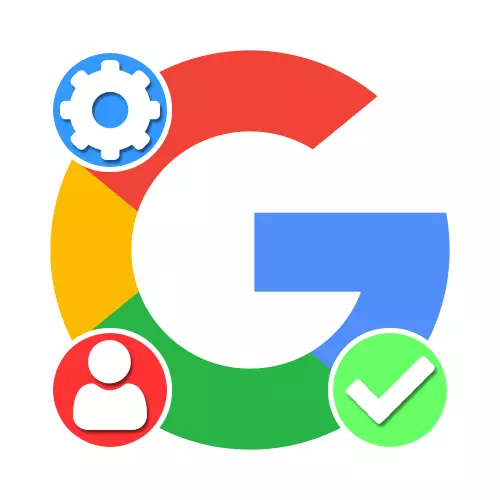
ვარიანტი 1: PC ვერსია
Google ანგარიშის დადასტურება შეიძლება შესრულდეს PC SITE- ის სრული ვერსიით, როგორც საკუთარი მოთხოვნით ტელეფონის ნომრის დასამატებლად და მესამე მხარის საფოსტო ყუთის რეგისტრაციისას. ამ შემთხვევაში, არსებული ანგარიში Gmail ფოსტით, როგორც წესი, არ არის საჭირო დადასტურება.მეთოდი 1: სავალდებულო ტელეფონის ნომრები
Google ანგარიშის დადასტურების ძირითადი მეთოდი არის ტელეფონის ნომერი, რომელიც გამოყენებული იქნება საიდუმლო კოდების გასაგზავნად. თქვენ შეიძლება სავალდებულო იყოს როგორც ახალი ანგარიშის რეგისტრაციის პროცესში და არსებული პროფილის პარამეტრებში.
არსებული ანგარიში
- თუ არსებობს არსებული ანგარიშის გარეშე სატელეფონო ნომრის გარეშე, ასევე შეგიძლიათ დაადასტუროთ დადასტურება, მაგალითად, იმისათვის, რომ არ მიიღოთ ძალიან შემაშფოთებელი რეკომენდაციები. ამ მიზნით, პირველ რიგში, გახსენით გვერდი ანგარიშის პარამეტრებით ქვემოთ მოცემულ მისამართზე, უსაფრთხო ჩანართზე და პირადი დადასტურების გზების ბლოკში, გამოიყენეთ ბმული "მობილური ტელეფონის ნომრის დამატება".
გადადით Google ანგარიშის პარამეტრებში
- "შესვლა" გვერდზე, გააკეთეთ ხელახლა ავტორიზაცია პაროლის დაზუსტებით, რომელიც გამოიყენება და დააჭირეთ შემდეგი.
- "ტელეფონის ნომრის" განყოფილებაში გადასვლა, დააჭირეთ ღილაკს მაუსის მარცხენა ღილაკს "მიუთითეთ ტელეფონის ნომერი" ბმული.
- პოპ-ფანჯარაში, შეავსეთ ერთადერთი ტექსტური ყუთი ტელეფონის ნომრის შესაბამისად და გამოიყენეთ შემდეგი ღილაკი. როგორც რეგისტრაციისას, აქ არის სხვადასხვა შეყვანის ფორმატები.
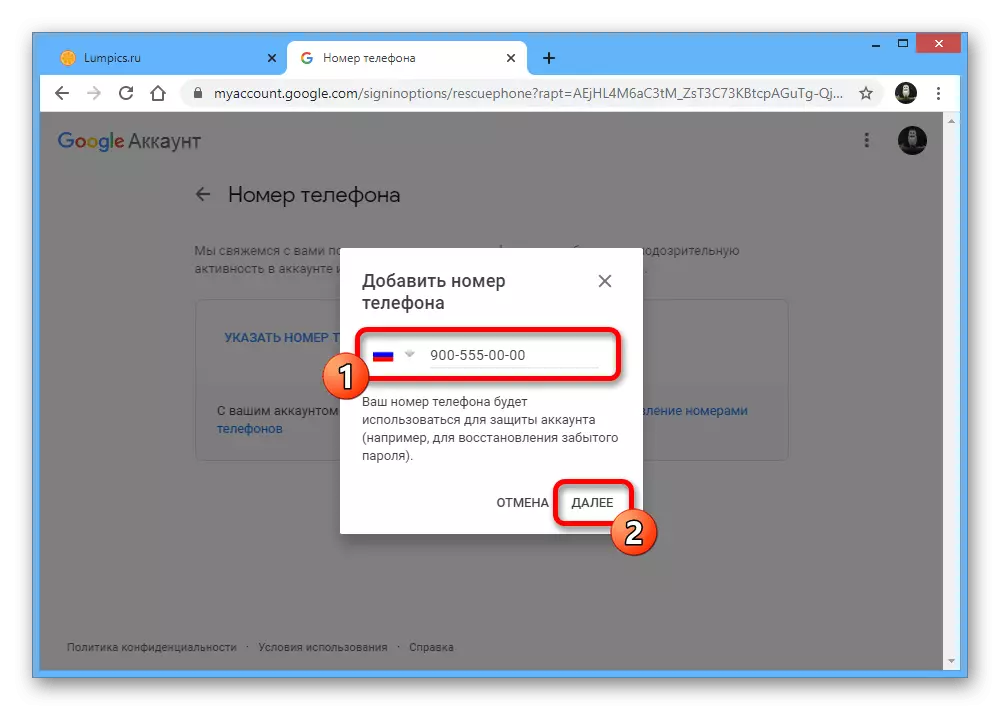
გარდა ამისა, შეამოწმეთ თუ არა ტელეფონის ნომერი სწორი და დააჭირეთ "მიიღეთ კოდი".
- გახსენით შემომავალი შეტყობინებები სმარტფონზე და გადაწერეთ "კოდექსის" ტექსტის სფეროში მიღებული სიმბოლოები. პროცედურის დასასრულებლად დააჭირეთ ღილაკს "დადასტურება".
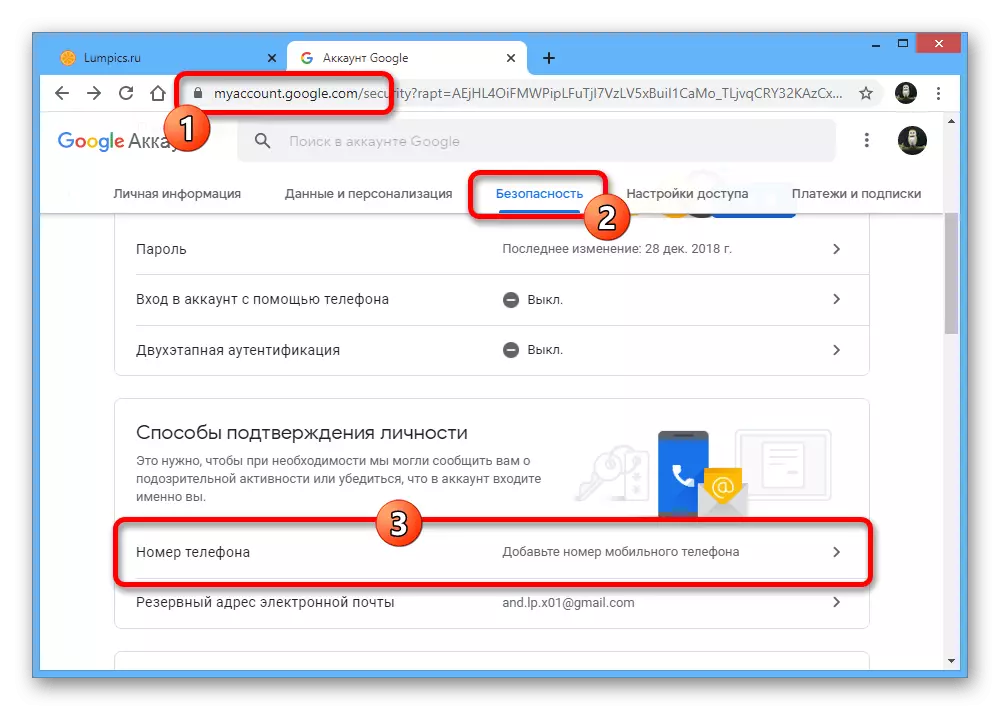
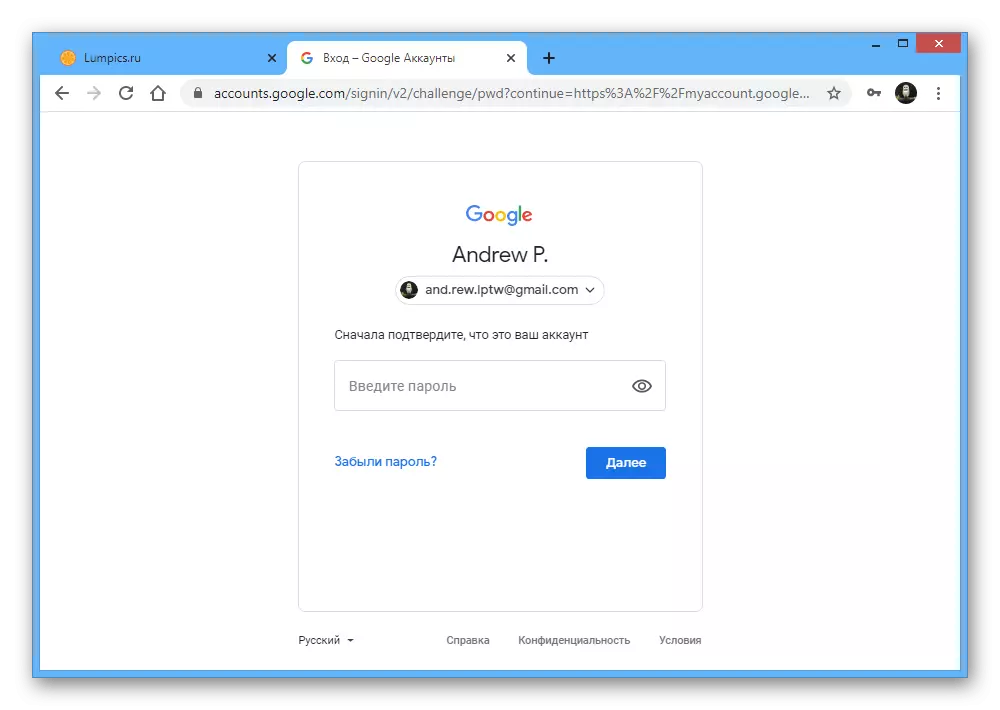
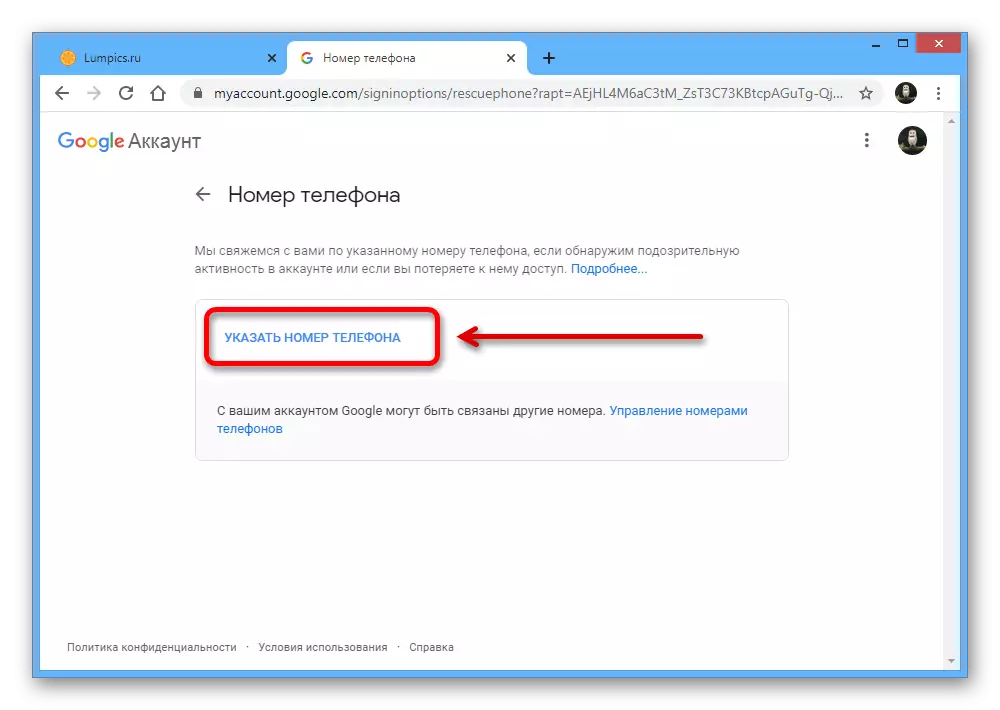
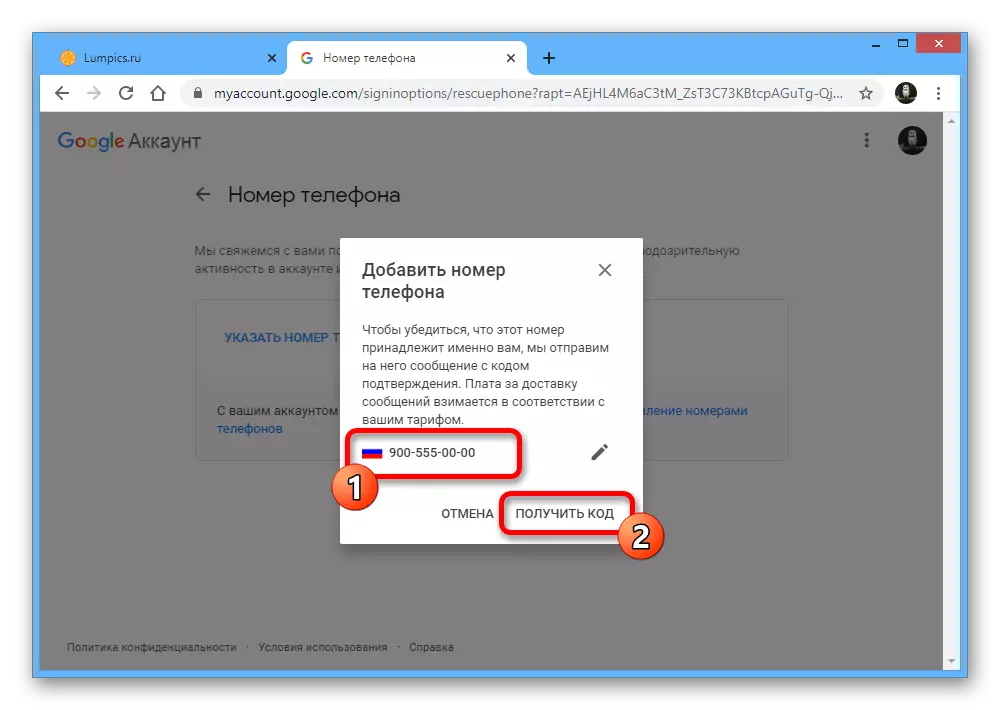
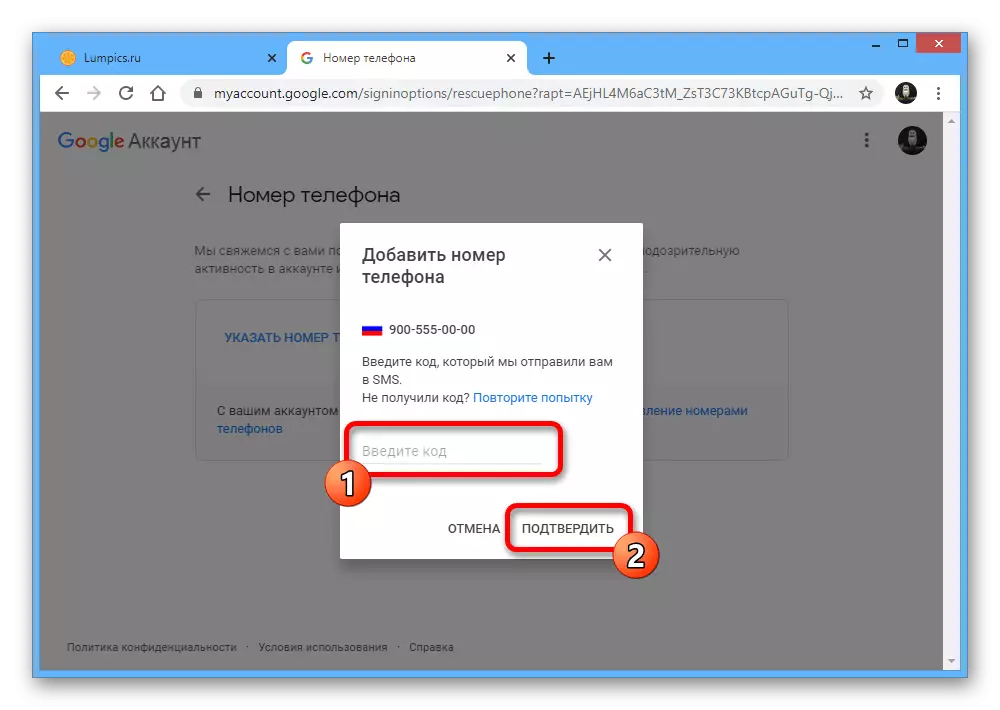
გარდა ამისა, თქვენ ასევე შეგიძლიათ დაამატოთ სარეზერვო ელექტრონული ფოსტის მისამართი შეტყობინებების მისაღებად და გააუმჯობესოს ანგარიშის უსაფრთხოება, მაგრამ ამ შემთხვევაში დამატებითი დადასტურება არ არის საჭირო.
მეთოდი 2: მესამე მხარის საფოსტო მისამართი
Google WebSite- ი საშუალებას აძლევს შექმნას პირადი ანგარიშის შექმნა არა მხოლოდ ფიქსირებული მისამართით Gmail.com, არამედ სხვა საფოსტო სამსახურის დომენით. ამ შემთხვევაში, დადასტურება სავალდებულოა, რადგან სხვაგვარად ვერ შეძლებთ ანგარიშის გამოყენებას.
- გახსენით ახალი Google ანგარიშის გვერდი ნებისმიერ ინტერნეტ ბრაუზერში და გამოიყენეთ "გამოიყენეთ მიმდინარე ელფოსტის მისამართი" ბმული. ელფოსტის მისამართზე ტექსტური ველი, შეიტანეთ სრული ელ.ფოსტის სხვა საიტიდან, რომლითაც გსურთ გამოიყენოთ რეგისტრაცია და დარწმუნდით, რომ შეავსოთ სხვა ბლოკები გვერდზე "შემდეგი" დაჭერით.
- მომდევნო ეტაპზე, "დაადასტურეთ ელ.ფოსტის მისამართი" თქვენ უნდა შეავსოთ "შეიყვანოთ კოდი" ტექსტური ველი და დააკლიკეთ დადასტურების ღილაკს რეგისტრაციის დასასრულებლად.
- თქვენ შეგიძლიათ იპოვოთ პირდაპირ კოდექსში მითითებულ საფოსტო ყუთში Google- ის ბოლო წერილით და სექციიდან მითითებული ხასიათის კოპირება "გამოიყენეთ ეს კოდი იმის დასადასტურებლად, რომ მისამართი მიეკუთვნება."
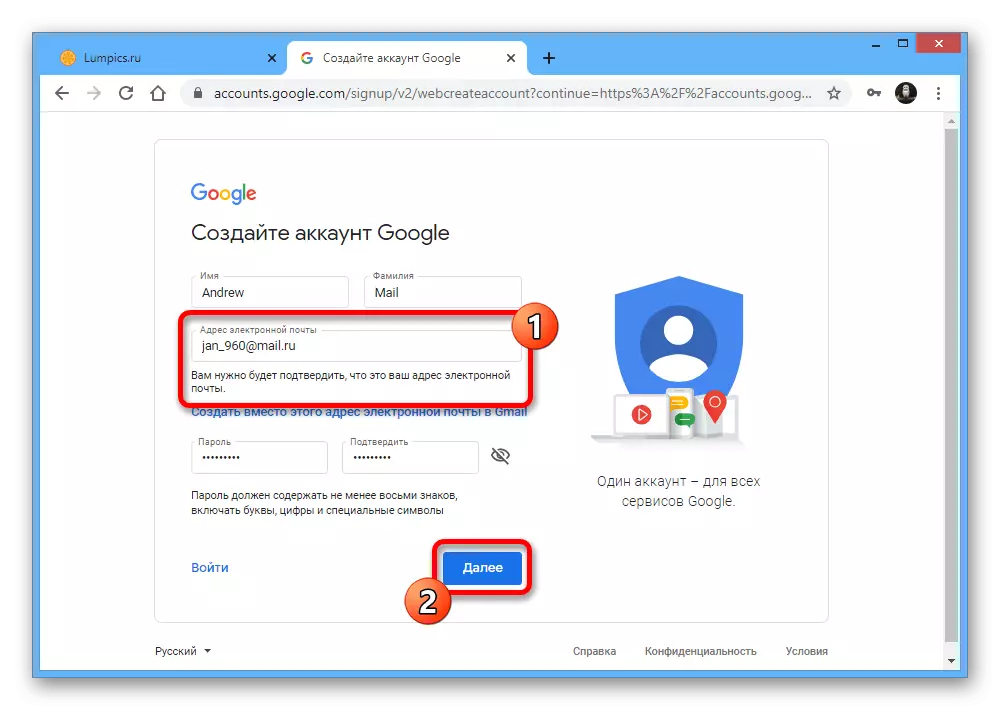
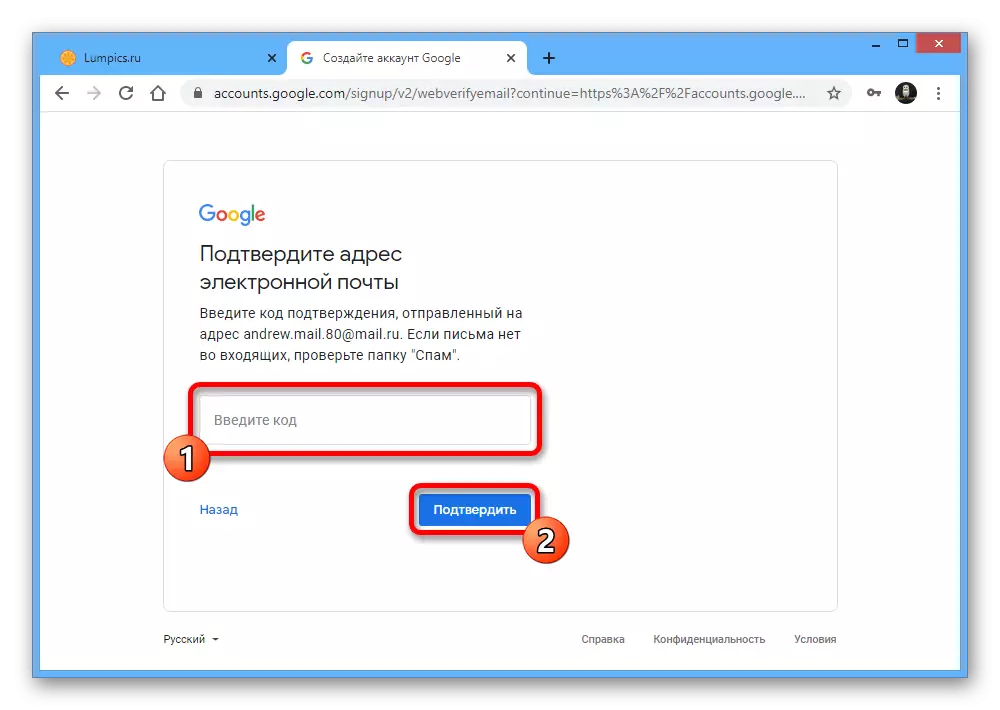
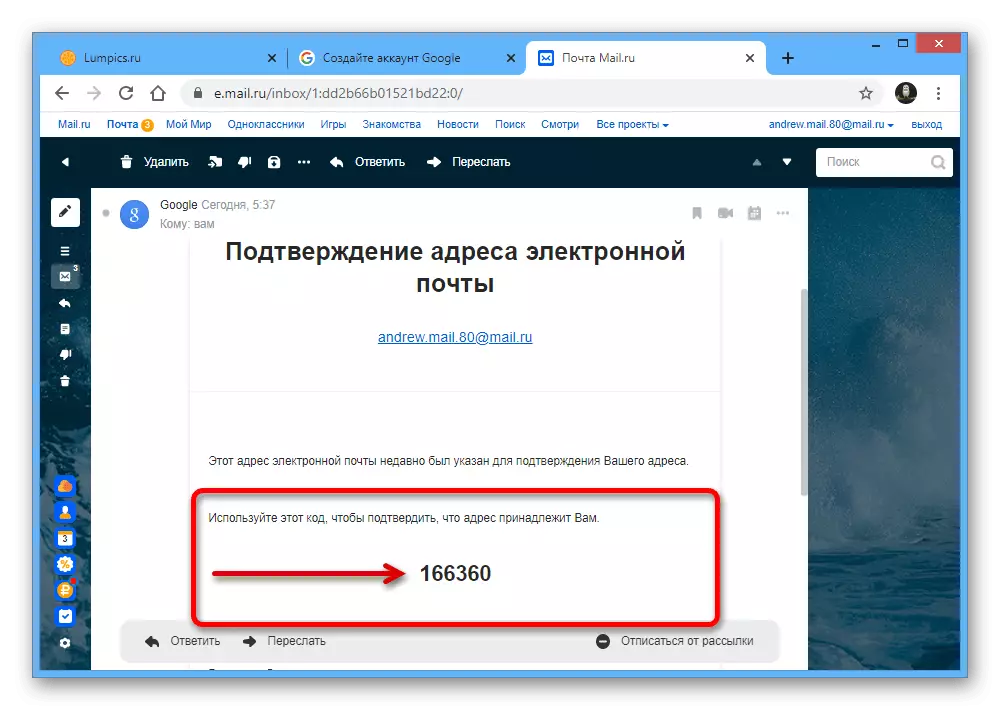
შემდგომი ქმედებები არ განსხვავდება ჩვეულებრივი რეგისტრაციისგან სექსუალობის, დაბადების თარიღის, ტელეფონის ნომრისა და სარეზერვო ფოსტისთვის.
არსებული ანგარიში
- თუ გსურთ არსებული ანგარიშის დადასტურება, თქვენ უნდა გამოიყენოთ საიტის პარამეტრები. გადადით Google პარამეტრებში, ზედა მენიუს გამოყენებით, დააწკაპუნეთ უსაფრთხოების ჩანართზე და პირადი დადასტურების გზების ბლოკში, ტელეფონის ნომერი.
- განახორციელოს დამატებითი დადასტურება, გახსენით პაროლი ანგარიშზე, და გვერდზე გახსენით, დააჭირეთ ღილაკს "დააკონკრეტეთ ტელეფონის ნომერი" ბმული.
- შეავსეთ ერთადერთი ტექსტური ყუთი სასურველი ტელეფონის მიხედვით, დააჭირეთ ღილაკს "შემდეგი" და დამატებითი შემოწმების შემდეგ, გააკეთეთ SMS- ის გამოყენებით "მიიღეთ კოდი" ღილაკის გამოყენებით.
- ღია შეტყობინებები, Google- ის ვებ-გვერდზე შეიყვანეთ ციფრი და ჩასმა.
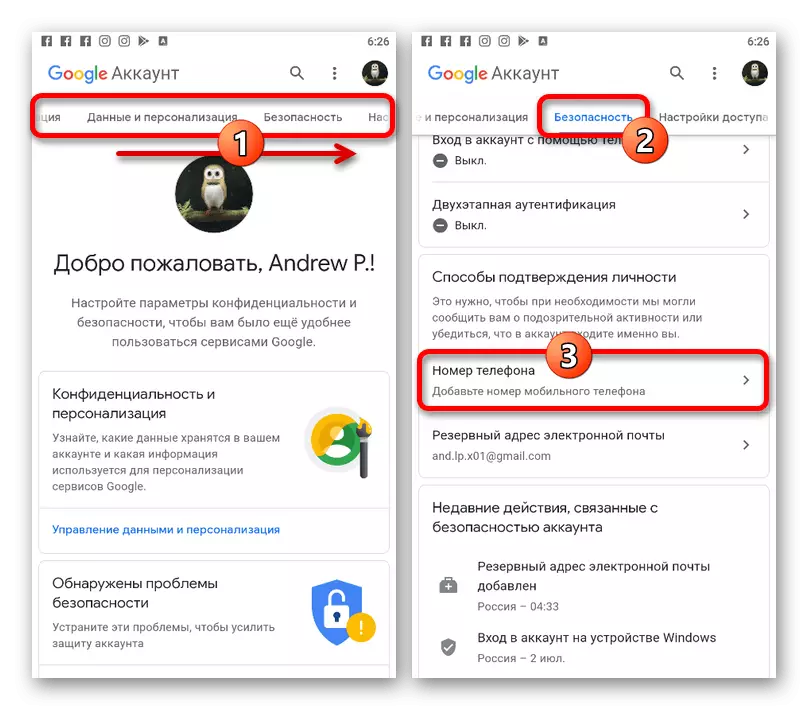
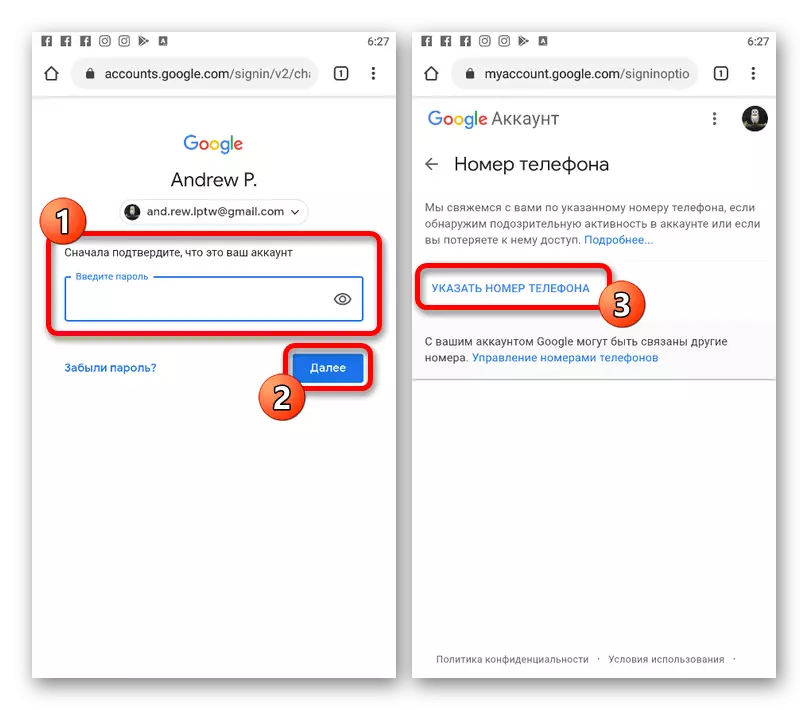
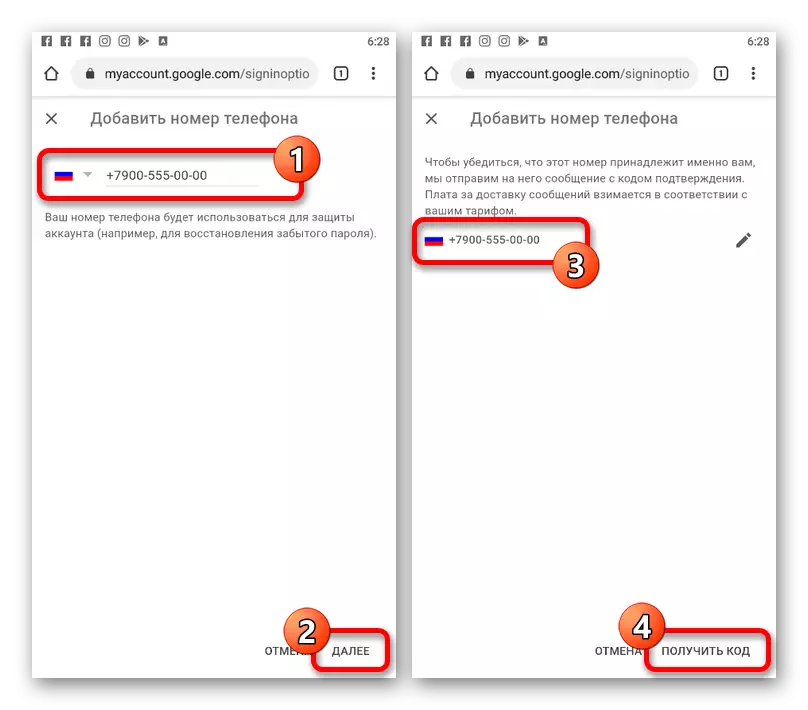
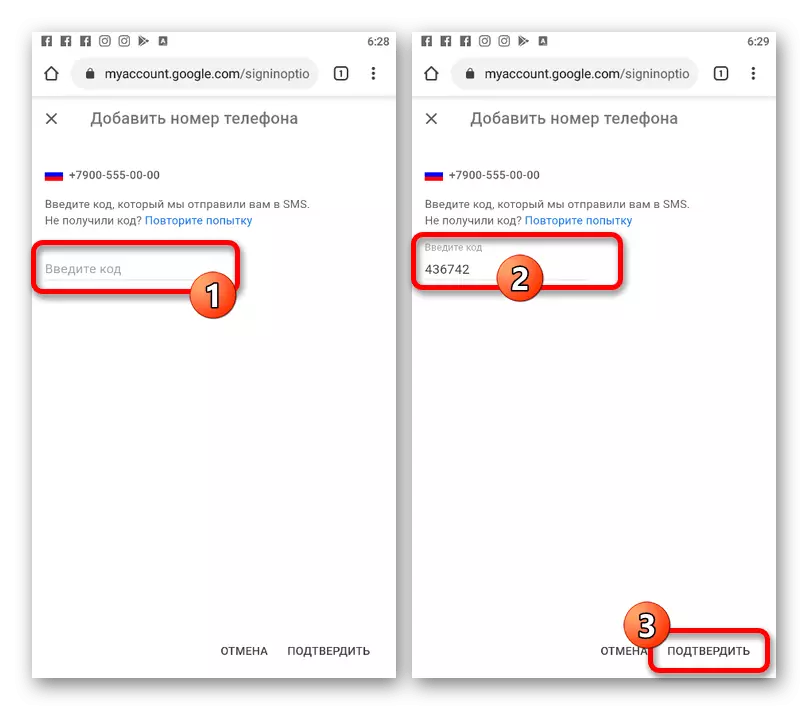
პროცედურის წარმატებით დასრულების შემთხვევაში, "დადასტურების" ღილაკზე დაჭერით, ის გადანაწილდება გვერდზე პარამეტრებით. თუ შეცდომები მოხდება, გაიმეორეთ ნაბიჯები ან სცადოთ სხვა ტელეფონის ნომერი.
მეთოდი 2: მესამე მხარის საფოსტო მისამართი
ახალი Google- ის პროფილის რეგისტრაციისას სხვა საფოსტო სერვისის ელექტრონული ფოსტის გამოყენებით, ასევე PC- ზე, საჭირო დადასტურების შესახებ. ამავე დროს, არ უნდა დაგვავიწყდეს, რომ აღწერილი პროცედურის დასრულების შემდეგაც კი, ასევე შეგიძლიათ გააძლიეროთ დაცვა წინა მეთოდიდან.
- ახალი ანგარიშის გვერდზე, გამოიყენეთ ბმული "გამოიყენეთ მიმდინარე ელექტრონული ფოსტის მისამართი" და ელექტრონული ფოსტის მისამართით ტექსტური ველი, შეიტანეთ სასურველი ელექტრონული ფოსტა. დანარჩენი ბლოკები ასევე სავალდებულოა.
- მას შემდეგ, რაც მომდევნო გვერდზე გამოიყენეთ 6-ნიშნა კოდი და დააჭირეთ "დადასტურებას". სხვა ქმედებები ნორმალური რეგისტრაციის მსგავსია.
- თქვენ შეგიძლიათ მიიღოთ აღნიშნული დადასტურების კოდი საფოსტო ყუთში, რომელიც ადრე ჩამოთვლილია, Google- ისგან წერილთან ერთად.

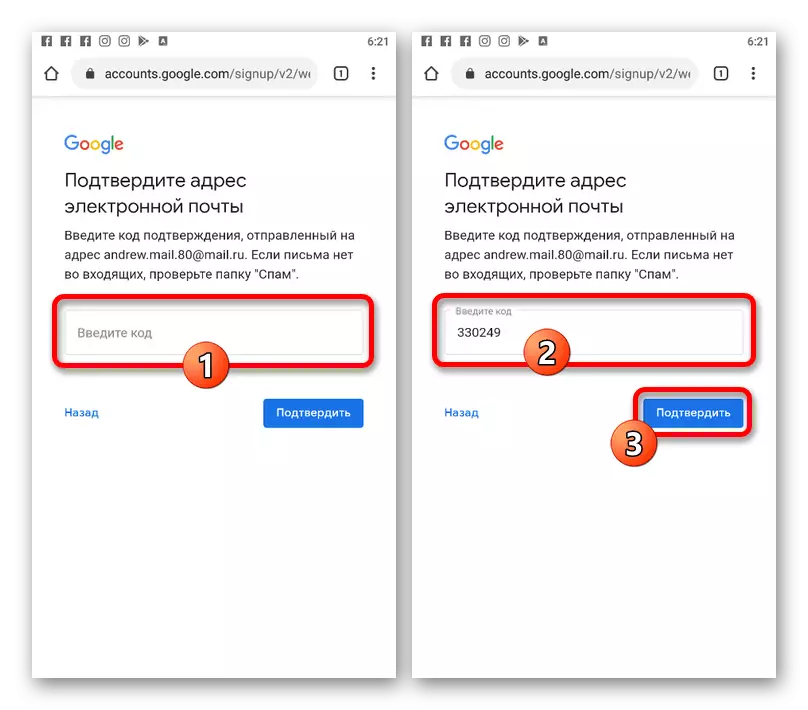
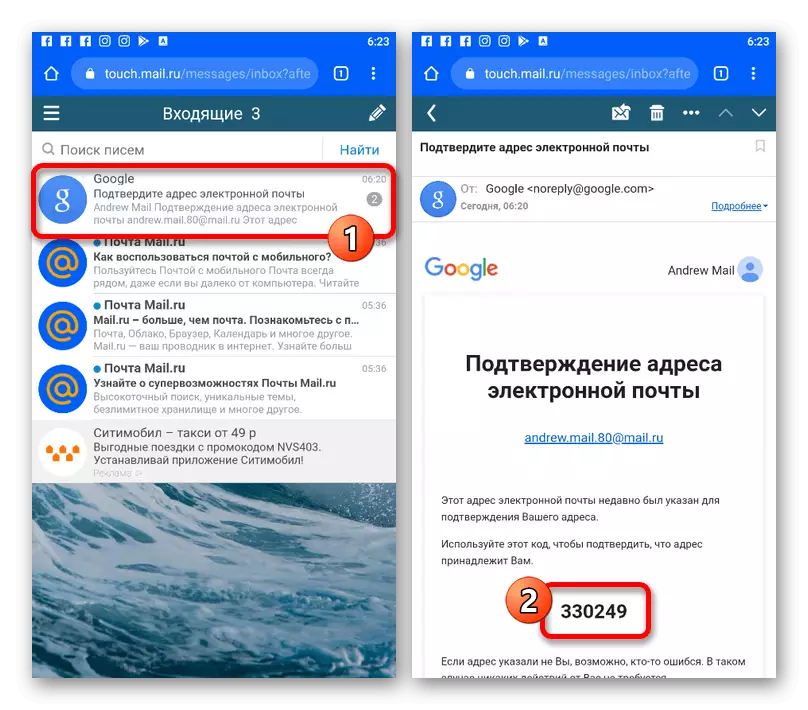
ინსტრუქციის ორივე მონაკვეთის მოქმედების შესრულების შემდეგ შეგიძლიათ დაადასტუროთ Google ანგარიში, თუმცა ზოგიერთი მათგანიც კი მსგავსი ქმედებებიც მოითხოვს. მაგალითად, ეს გზა არის YouTube- ის მდგომარეობა, სადაც არსებობს გარკვეული შესაძლებლობების არსებობის ადგილი.
დაწვრილებით: ანგარიშის დადასტურება YouTube- ზე
